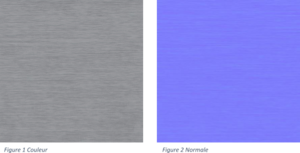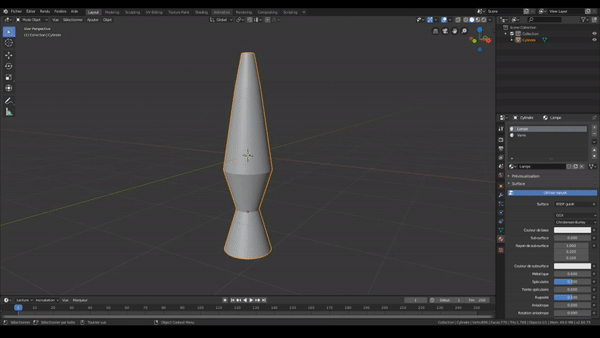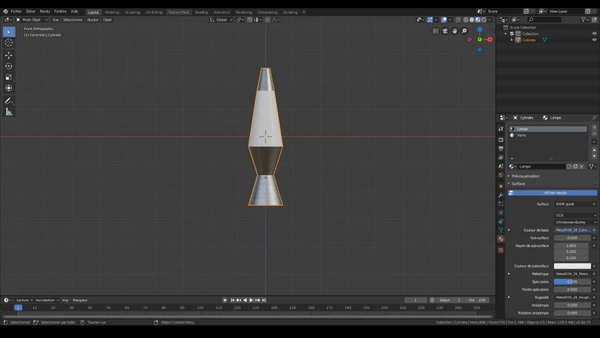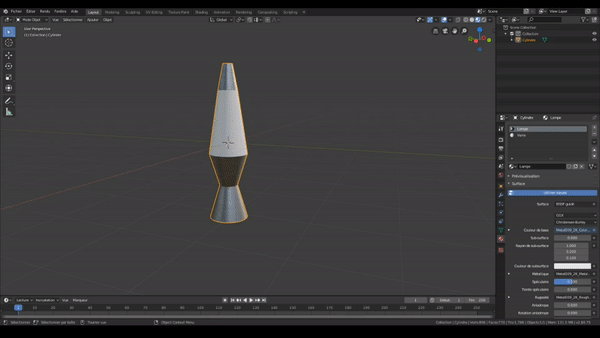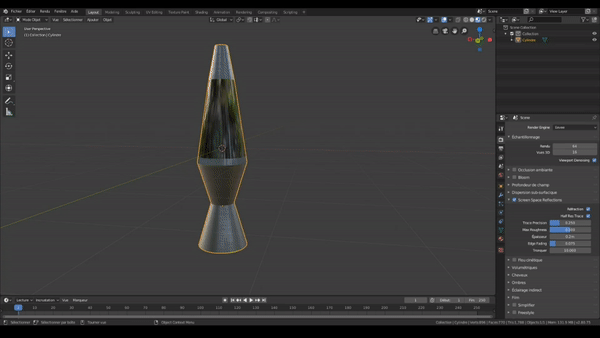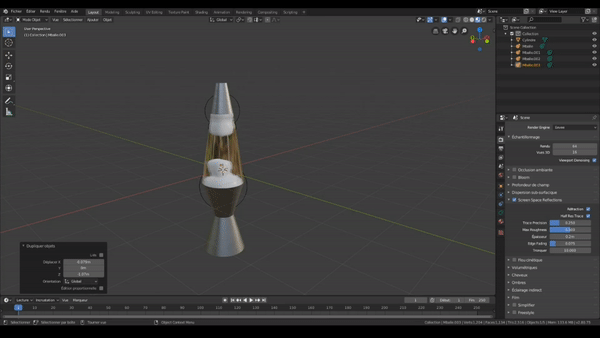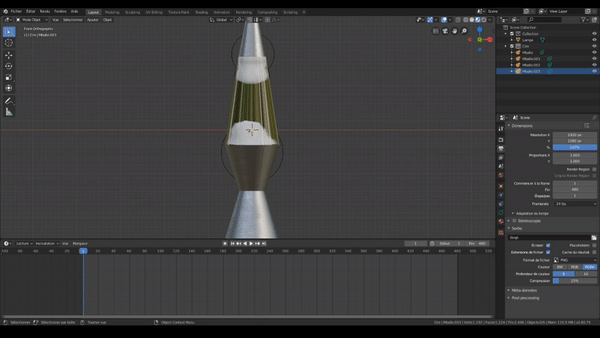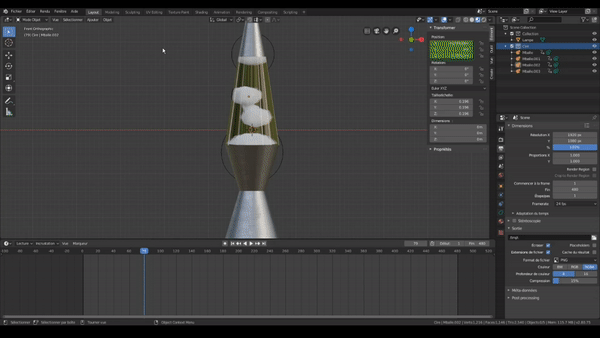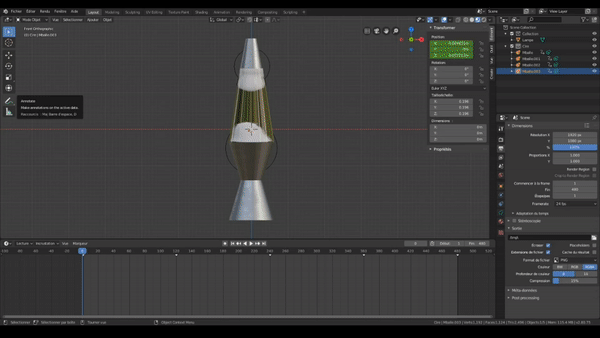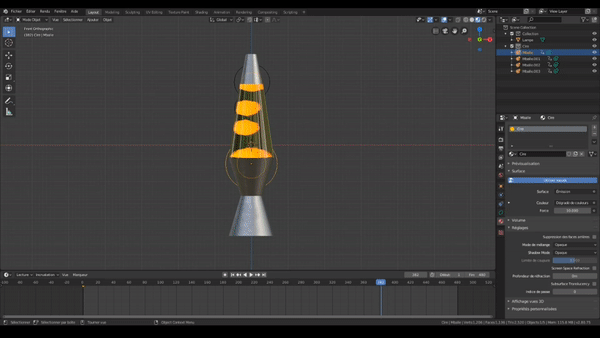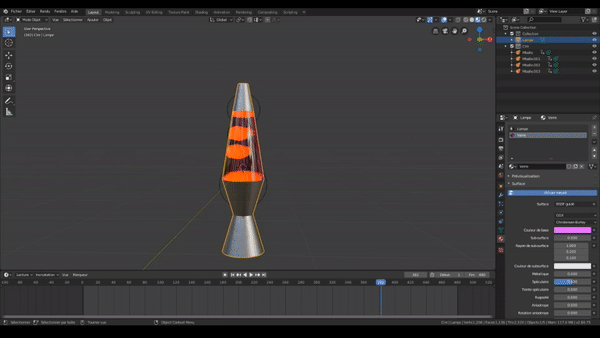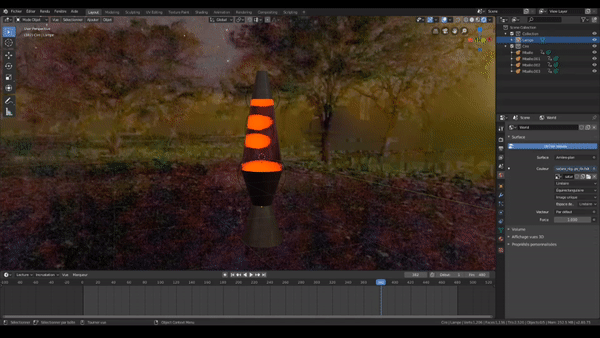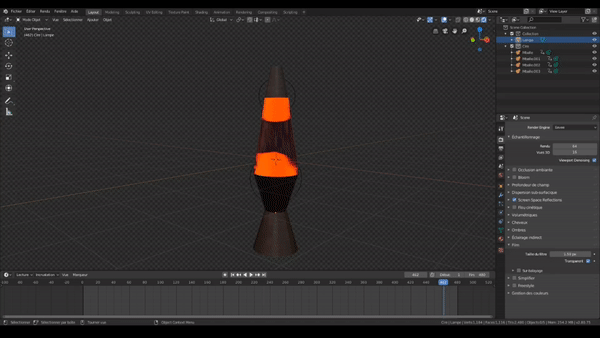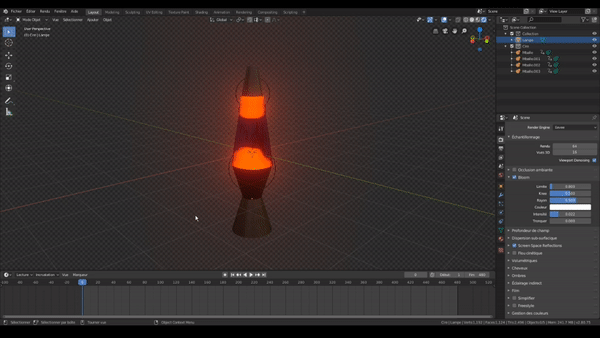« Tests » : différence entre les versions
Aucun résumé des modifications |
Aucun résumé des modifications |
||
| Ligne 69 : | Ligne 69 : | ||
Finalement, ajouter des faces aux deux extrémités de la lampe. | Finalement, ajouter des faces aux deux extrémités de la lampe. | ||
'''3e étape : Assignation des matériaux''' | |||
Maintenant que la lampe est modélisée, il est temps d’attribuer des types de matériaux précis aux différentes parties de celle-ci. | |||
Commencer par créer un nouveau matériau et lui assigner le nom de « Lampe ». Faire une sélection complète de la lampe et cliquer sur « Assigner ». | |||
Créer un second matériau et le nommer « Verre ». Faire une sélection des faces de la lampe qui ne seront constituées que de verre et cliquer sur « Assigner ». | |||
Prendre garde de bien vérifier que les assignations sont correctement effectuées. Cliquer sur le matériau « Lampe » et sur « Sélectionner ». Si l’intégralité de la lampe, sauf le verre, est sélectionnée, c’est fonctionnel! Répéter l’exercice avec le matériau « Verre ». | |||
<div class="col-md-12" style="padding-bottom:1rem;"> | |||
<img src="https://laboratoirecreation.banq.qc.ca/images/5/53/Action_semiactive_blender-01_lampe-video03.gif" class="img-responsive/> | |||
<small style="float:left;font-size:60%;">Crédit : Gabriel Messier</small> | |||
</div> | |||
'''4e étape : Création des matériaux – Préalables''' | |||
Maintenant que les types de matériaux sont assignés, on peut procéder à leur création virtuelle. | |||
Commençons par le matériau le plus simple : la lampe. | |||
Pour ce matériau, nous avons le choix d’utiliser deux méthodes : procédurale ou texturale. | |||
Procédurale : matériau généré numériquement à l’aide des nœuds. | |||
Texturale : matériau généré à l’aide d’images. | |||
Pour ce projet, je propose d’utiliser la méthode texturale. Pour ce faire, il est possible de se baser sur plusieurs sites offrant de nombreux éléments de textures gratuits. | |||
En voici une courte liste : | |||
* [https://www.textures.com/ Textures] | |||
* [https://cc0textures.com/ CC0textures] | |||
* [https://texture.ninja/ Texture.ninja] | |||
* [https://texturehaven.com/ Texturehaven] | |||
* [https://www.poliigon.com/ Poliigon] | |||
Pour la structure d’une lampe à lave, le matériau habituellement utilisé est de l’aluminium. Comme je n’ai pas été en mesure de trouver une texture d’aluminium, [https://cc0textures.com/view?id=Metal009 je propose une texture de métal brossé]. | |||
[[Fichier:Montage textures.png|vignette]] | |||
[[Fichier:Action semiactive blender-01 lampe-video04.gif]] | [[Fichier:Action semiactive blender-01 lampe-video04.gif]] | ||
Version du 21 avril 2020 à 09:52
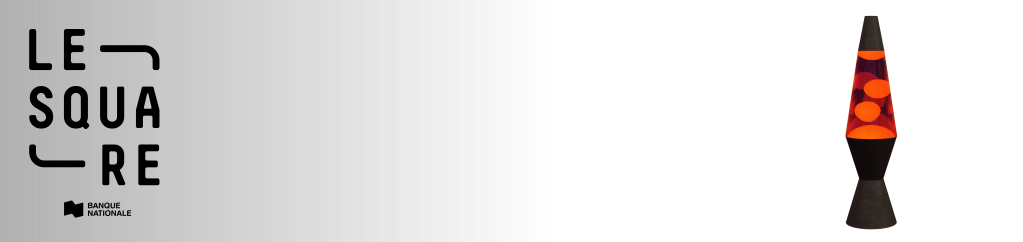 Crédit :Gabriel Messier
Crédit :Gabriel Messier
Dans le cadre des activités de médiation en ligne du Square Banque Nationale, nous t’invitons à découvrir Blender, un logiciel professionnel de modélisation 3D qui est offert gratuitement. Cet apprentissage se fera par l’intermédiaire d’un projet visant à réaliser une lampe à lave virtuelle.
Si tu as des questions, sois sans crainte puisque Mathieu Normandin, technicien au Square Banque Nationale, pourra t’apporter son aide. Alors, n’hésite pas à lui poser tes questions à l’aide de l’application Messenger sur la page Facebook du Square Banque Nationale.
Mais surtout, n’oublie pas de partager tes réalisations avec nous en envoyant ton prototype à l’adresse suivante : square@banq.qc.ca!
Objectifs
Généraux
- Initiation à la modélisation 3D
- Initiation aux techniques d’animation
- Découverte de Blender
Spécifiques / Techniques
- Navigation générale du logiciel
- Fonctionnement de l’interface
- Utilisation de ses fonctions principales
- Trucs et astuces
Tu peux télécharger le logiciel ici.
Voici quelques exemples, assez impressionnants, de créations réalisées à l’aide de Blender.
 Crédits : Blender, Rico Cilliers, Zacharias Reinhardt, Andy Goralczyk - Source : Blender, Blender Guru
Crédits : Blender, Rico Cilliers, Zacharias Reinhardt, Andy Goralczyk - Source : Blender, Blender Guru
Mon inspiration
 Crédits : Dean Hochman, Ryan Steele - Source : Flickr
Crédits : Dean Hochman, Ryan Steele - Source : Flickr
Objet phare des années 1970, la lampe à lave demeure toujours aussi fascinante et même envoûtante à contempler! La « lave » contenue dans le cylindre de verre de la lampe est en réalité constituée de cire et le liquide dans laquelle elle flotte est de l’eau.
Voici un bref tutoriel qui permet, à l’aide de Blender, de créer sa propre lampe à lave!
La démarche
1re étape : Image de référence
La première étape consiste en la recherche d’une image de référence, afin de s’assurer de bien modéliser la structure de la lampe.
Une fois l’image trouvée, positionner le visionnement en mode orthographique (pavé numérique 5), de face (pavé numérique 1). Importer ensuite l’image dans Blender à titre d’image de référence.
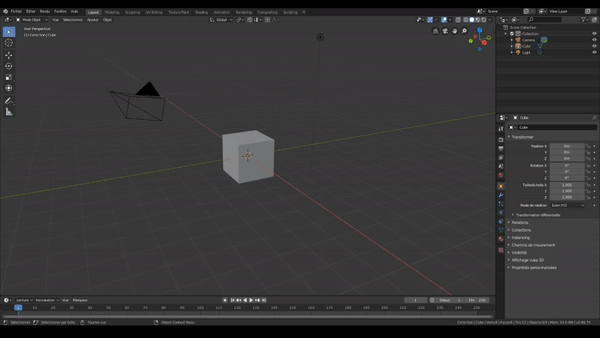 Crédit : Gabriel Messier
Crédit : Gabriel Messier
2e étape : La modélisation
Maintenant que nous sommes en possession d’une image de référence, il est possible d’entamer la modélisation de la lampe.
Importer un cylindre et modifier le nombre de sommets pour l’amener à 128.
Ajouter des boucles aux emplacements nécessitant des modifications et effectuer les mises à l’échelle requises.
Finalement, ajouter des faces aux deux extrémités de la lampe.
3e étape : Assignation des matériaux
Maintenant que la lampe est modélisée, il est temps d’attribuer des types de matériaux précis aux différentes parties de celle-ci.
Commencer par créer un nouveau matériau et lui assigner le nom de « Lampe ». Faire une sélection complète de la lampe et cliquer sur « Assigner ».
Créer un second matériau et le nommer « Verre ». Faire une sélection des faces de la lampe qui ne seront constituées que de verre et cliquer sur « Assigner ».
Prendre garde de bien vérifier que les assignations sont correctement effectuées. Cliquer sur le matériau « Lampe » et sur « Sélectionner ». Si l’intégralité de la lampe, sauf le verre, est sélectionnée, c’est fonctionnel! Répéter l’exercice avec le matériau « Verre ».
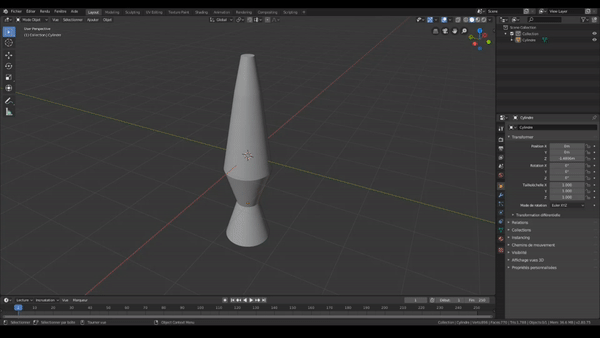 Crédit : Gabriel Messier
Crédit : Gabriel Messier
4e étape : Création des matériaux – Préalables
Maintenant que les types de matériaux sont assignés, on peut procéder à leur création virtuelle.
Commençons par le matériau le plus simple : la lampe.
Pour ce matériau, nous avons le choix d’utiliser deux méthodes : procédurale ou texturale.
Procédurale : matériau généré numériquement à l’aide des nœuds.
Texturale : matériau généré à l’aide d’images.
Pour ce projet, je propose d’utiliser la méthode texturale. Pour ce faire, il est possible de se baser sur plusieurs sites offrant de nombreux éléments de textures gratuits.
En voici une courte liste :
Pour la structure d’une lampe à lave, le matériau habituellement utilisé est de l’aluminium. Comme je n’ai pas été en mesure de trouver une texture d’aluminium, je propose une texture de métal brossé.